Pilvemälu on väga turvaline ja tõhus viis andmete salvestamiseks. Kulutasuvus ja mastaapsus muudavad selle üsna kasulikuks. Pilvesalvestus on nii soodne, et seda pakuvad kõik tehnoloogiaettevõtted, näiteks Apple, Google ja Amazon. Samamoodi pakub Microsoft pilvetalletusteenust OneDrive mis tahes tüüpi andmete veebi salvestamiseks, millele pääseb juurde ja mida saab igal ajal ja igal pool jagada.
OneDrive'il on vastavalt teie plaanile erinevad salvestusmahud, kuid see teenus on saadaval ainult Windowsi ja Maci kasutajatele ega paku ametlikult Linuxi tuge. Niisiis, kas on võimalik kuidagi Linuxis OneDrive'ile juurde pääseda?? Vastus on jah! Linuxi OneDrive'ile juurdepääsu saamiseks on mõned meetodid.
Kui olete OneDrive'i salvestusruumi tellija, kasutage oma levitamiseks uue salvestusruumi ostmise asemel OneDrive'i. See kirjutus hõlmab kogu OneDrive'i Linuxis kasutamise protseduuri.
Kuidas OneDrive'i Linuxis kasutada
OneDrive'i kliendi Skilioni väljaanne on saadaval erinevate Linuxi distributsioonide jaoks. Kuid sellel väljaandel on palju defekte ja probleeme; isegi viimane värskendus kõrvaldab ainult ühe väiksema defekti. See näitab selgelt, et arendajad pole mures koodis esinevate suuremate probleemide pärast, mis võivad teie andmeid ohtu seada.
Tänu avatud lähtekoodiga arendajale, kes lahendas selle OneDrive kliendi suuremad vead ja muutis selle kasutamise turvalisemaks. See väljaanne on Skilioni kliendi kahvli. Selle värskenduse oluline parandus on loetletud allpool:
-
- Parandatud kõik Skilioni kliendi vead
- Pakub Inotify abil reaalajas jälgimist
- Annab andmete üleslaadimise ja allalaadimise valideerimise
- Kaasas üleslaadimiste jätkamise tugi
- Kaasas OneDrive Business
- Toetab SharePointi ja Office 365 teeke
- Toetab töölaua märguandeid
- Salvestab andmed juhuslikust kustutamisest konfiguratsiooni muutmisel
- Toetage riiklikku pilve juurutamist
Alustame installiprotsessi.
1. samm - installige hoidla
Hoidla lisamiseks kasutage allpool mainitud käsku:
$ sudo add-apt-hoidla ppa: yann1ck / onedrive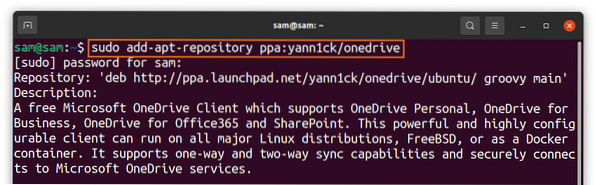
2. samm - värskendage pakettide loendit
Värskendage pakettide loendit, kasutades järgmist:
$ sudo apt värskendus3. samm - installige OneDrive
Nüüd OneDrive'i installimiseks kasutage:
$ sudo apt install onedrive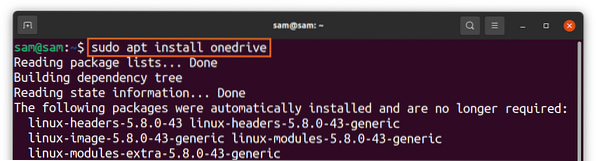
OneDrive pakett on Ubuntu ja selle põhjal levitatavate versioonide jaoks juba saadaval. Kasutage ülaltoodud PPA-d, et saada uusim versioon ja kasutada kõiki ülaltoodud uusimaid funktsioone.
4. samm - käivitage OneDrive
Kui hoidla on lisatud ja installimine tehtud, käivitage OneDrive, kasutades järgmist:
$ onedrive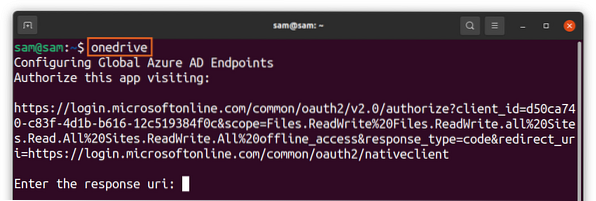
Terminali paremklõpsuga ilmub link ja avage see brauseris. Saate Microsofti sisselogimisekraani, sisestage mandaadid ja logige sisse:
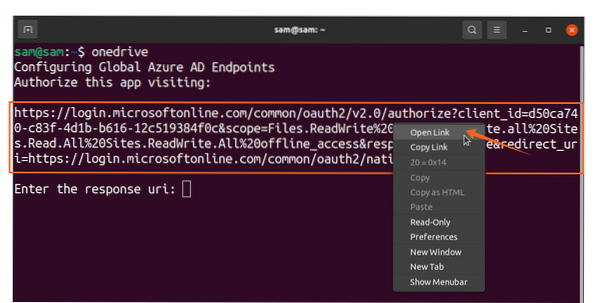
Pärast seda avaneb tühi ekraan, kopeerige tühja ekraani link ja kleepige terminali [Sisestage vastuse uri]:
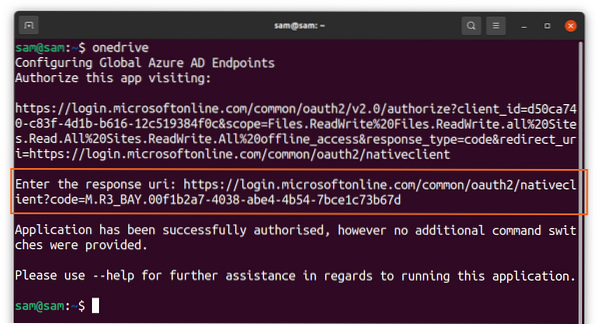
See selleks ! OneDrive on nüüd sünkroonitud Linuxiga. OneDrive'i kliendi erinevate funktsioonide kohta abi saamiseks kasutage järgmist käsku:
$ onedrive --help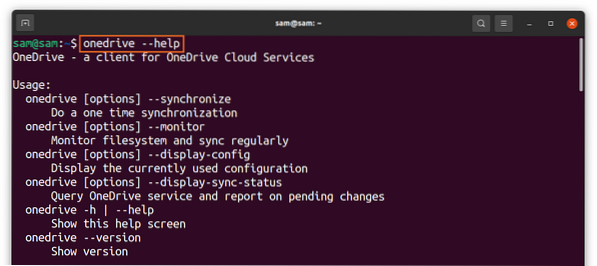
Kuidas OneDrive Linuxist desinstallida
OneDrive'i kliendi desinstallimiseks oma süsteemist kasutage allpool nimetatud käsku:
$ sudo apt eemalda onedrive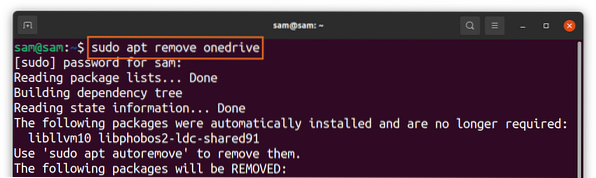
Ja hoidla kustutamiseks kasutage:
$ sudo add-apt-repository - eemaldage ppa: yann1ck / onedrive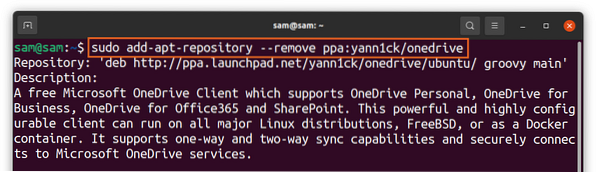
Kuidas OneDrive'i kasutada Insynci abil
Teine meetod OneDrive'i kasutamiseks Linuxis on Insynci kasutamine. Insync on suurepärane rakendus, mis võimaldab teil oma Linuxi süsteemi sünkroonida Google Drive'i ja OneDrive'iga. See toetab mitut Linuxi jaotust koos traditsiooniliste operatsioonisüsteemidega.
Insync on lihtne ja mugav viis oma Linuxi süsteemi pilvega sünkroonimiseks, kuid kahjuks pole rakendus tasuta. Sellega kaasneb 15-päevane prooviversioon; kui see teile meeldib, võite minna täieliku ostuga. Insynci installiprotseduur on esitatud allpool:
Külastage Insynci veebisaiti ja laadige alla deb-pakett:
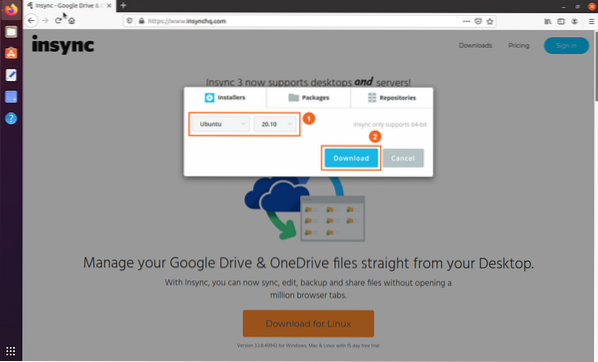
- Valige levitamine ja versioon
- Lae alla
Paketti saate vaadata kaustas „Allalaadimised”, topeltklõpsake ja installige pakett:
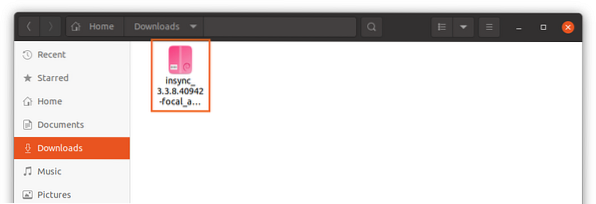
Kui installimine on lõpetatud, avage rakendus:
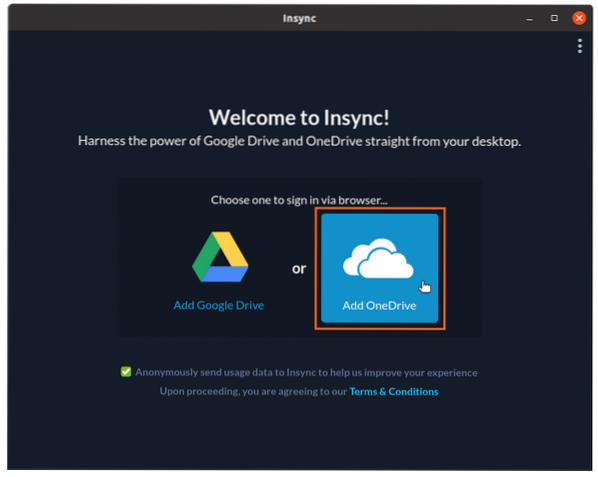
Valige “OneDrive”; avatakse OneDrive'i mandaatide jaoks veebileht. Pärast mandaatide sisestamist andke juurdepääs rakendusele „insync”
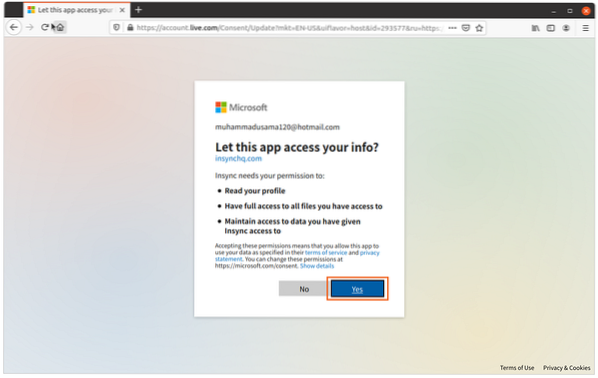
Nüüd on see kõik tehtud. Failide ja kaustade sünkroonimine OneDrive'iga:
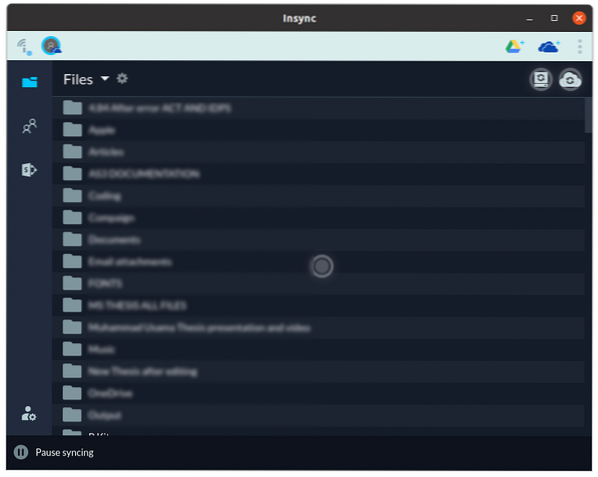
„Insync” süsteemist kustutamiseks täitke alltoodud käsk:
$ sudo apt eemaldage sünkroonimata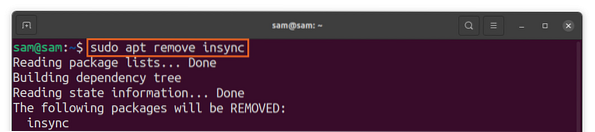
Järeldus
OneDrive on üks paremaid pilveteenuseid, kuna see on hõlpsasti integreeritav paljude Microsofti toodetega. OneDrive ei toeta Linuxile ametlikku tuge; see on eksklusiivne ainult Windowsi ja Maci jaoks. Kuid nagu paljusid muid rakendusi ja teenuseid, saab seda kasutada ka Linuxis tänu avatud lähtekoodiga arendajate kogukonnale, kes selle võimaldas.
Selles kirjutises õppisime, kuidas sünkroonida Linuxi süsteem OneDrive'iga, kasutades kahte erinevat lähenemist. Esimeses lähenemises kasutasime avatud lähtekoodiga klienti ja teine lähenemine oli Insynci rakenduse juhend, mis võimaldab teil Linuxi OneDrive'iga sünkroonida. Paljud pilveteenused toetavad Linuxi loomupäraselt nagu Dropbox, Mega, pCloud; seetõttu oleks OneDrive kõige vähem soovitatav pilveteenus, mida Linuxis kasutada.
 Phenquestions
Phenquestions


